De TechieWriter
Como descobrir se alguém está roubando seu WiFi: - Você usa seu Wi-Fi apenas para navegar e ainda assim recebe uma conta de Internet na faixa dos milhares? Bem, eu diria que já é hora de você verificar se outra pessoa está usando sua Internet sem se preocupar. Existem várias maneiras pelas quais as pessoas podem roubar sua Internet e pagar uma conta gigantesca. Se você suspeitar que algo está acontecendo, você definitivamente deve fazer uma verificação completa. Quer saber como verificar se alguém está roubando sua internet ou não? Mergulhe no artigo então, nós temos a solução certa para você.
PASSO 1
- Em primeiro lugar, certifique-se de que está conectado à Internet por meio do Wi-Fi suspeito.
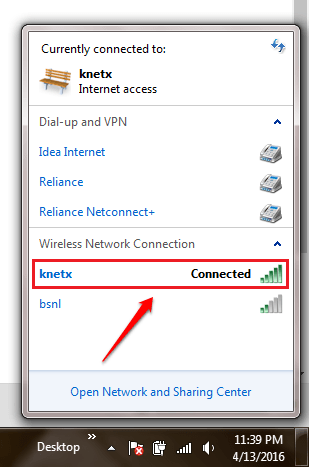
PASSO 2
- Agora você precisa acessar seu do roteador página da Internet. Você pode depender do manual do seu roteador para essa finalidade. 192.168.1.1 é o endereço IP que muitos roteadores usam como gateway padrão. Portanto, se você inserir este endereço no URL do seu navegador, provavelmente irá acessar a página de login do roteador. Assim que chegar à página de login, digite o nome de usuário e a senha e clique no botão de login, conforme mostrado na imagem abaixo.
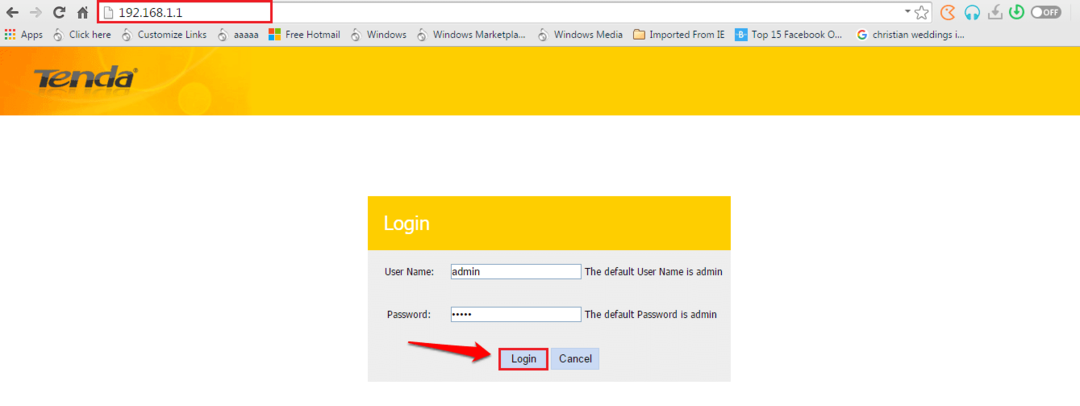
ETAPA 3
- Depois de fazer login, você precisa encontrar uma mesa chamada DHCP. A localização varia de roteador para roteador. No meu roteador, eu poderia encontrar meu DHCP mesa depois de clicar em um botão chamado Avançado.
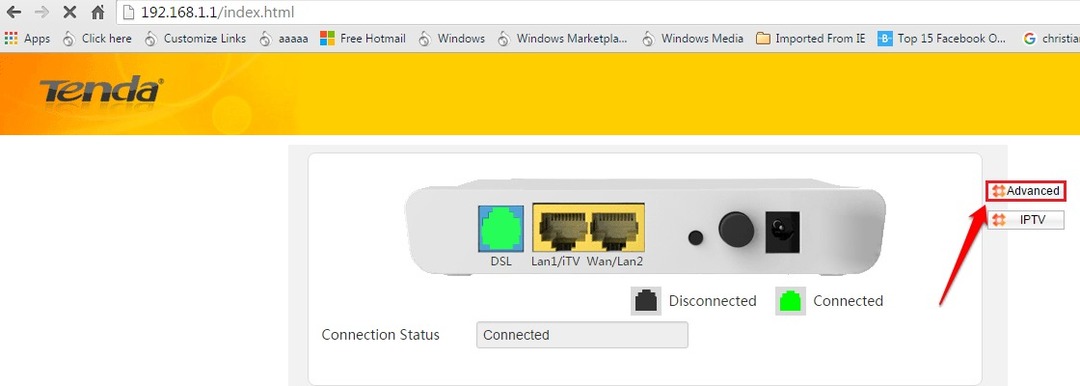
PASSO 4
- Quando você é direcionado para o Avançado configurações, procure uma seção chamada Informação do dispositivo no painel esquerdo da janela. Entre as entradas listadas abaixo, localize e clique naquele que se chama DHCP.
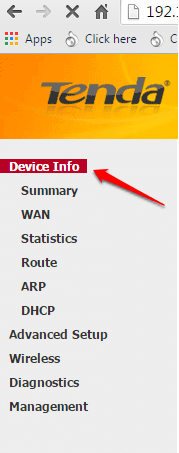
PASSO 5
- O DHCP A tabela fornecerá informações sobre todos os dispositivos que estão conectados à sua rede. Basta verificar o seu endereço IPV4 usando o Prompt de comando método descrito nas etapas 6 e 7. Todas as outras entradas além da sua podem ser invasores. Se você conectou qualquer outro dispositivo ao seu WiFi, as entradas podem representar um ou mais dos seus outros dispositivos. Portanto, use o método fornecido abaixo para verificar o seu endereço IPV4 usando o Prompt de comando.
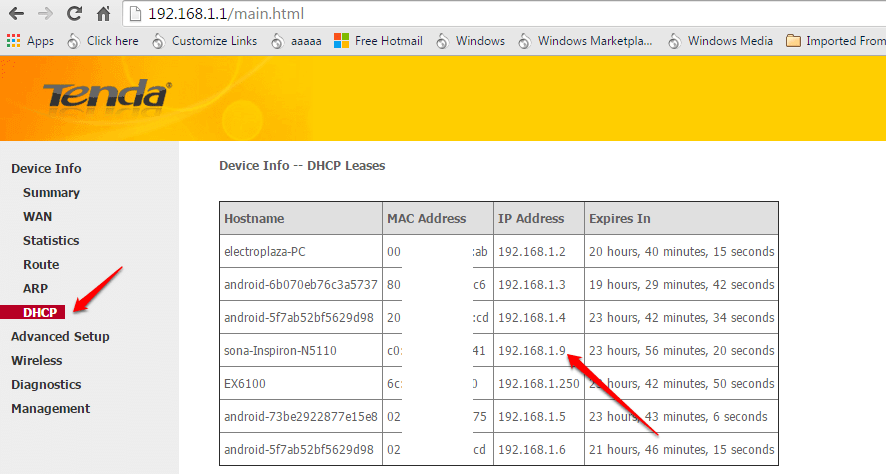
PASSO 6
- Para encontrar o endereço IPV4 do seu dispositivo, conecte o dispositivo à rede respeitada e abra o Prompt de comando no modo de administrador. Uma vez lá, digite ipconfig e acertar Entrar chave.
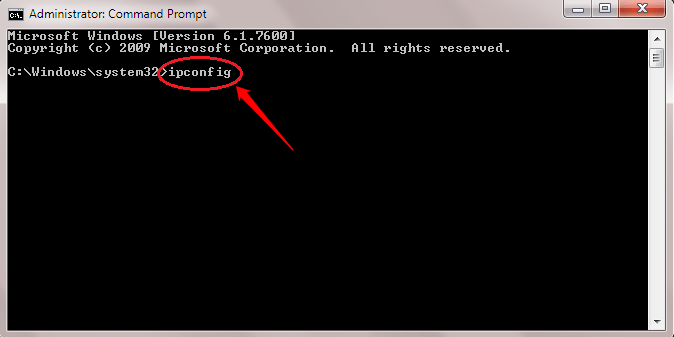
PASSO 7
- Role para baixo e encontre o endereço IPV4 do seu dispositivo, conforme mostrado na imagem abaixo.
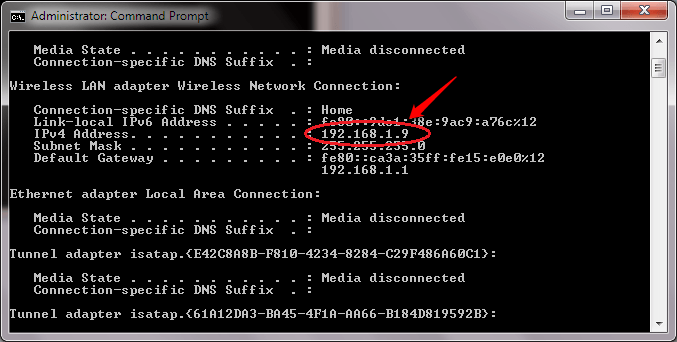
Não deixe ninguém roubar seu WiFi mais. Encontre os próprios ladrões de WiFi hoje. Assim que tiver certeza de que seu WiFi está realmente sendo roubado como você suspeitava, você pode alterar sua chave de segurança ou adaptar recursos mais avançados, como filtragem de endereço MAC. Espero que você tenha achado o artigo útil.


